- 返回
- Win7截图快捷键是什么
Win7截图快捷键是什么?Win7的截图工具快捷键怎么设置?
2016-05-31 17:24作者:chunhua
大家使用了Win7系统这么久,那么你知道Win7系统有自带的截图工具吗?你知道Win7截图快捷键是什么吗?如果你不知道的话,赶紧跟小编学起,下面小编将给大家分享Win7截图工具快捷键的设置方法。
方法/步骤:
1、点击左下角的“开始”图标,点击“所有程序”,如图所示
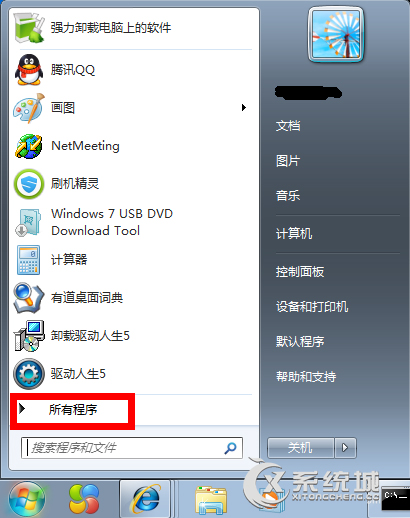
2、出现系统安装的所有程序的名字,找到“附件”--“截图工具”,如图所示
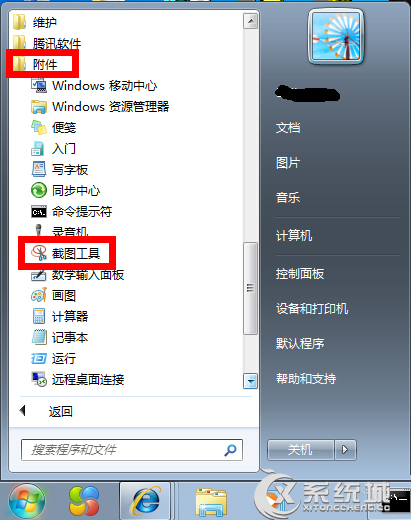
3、右键单击“截图工具”,选择“发送到”--“桌面快捷方式”,如图所示
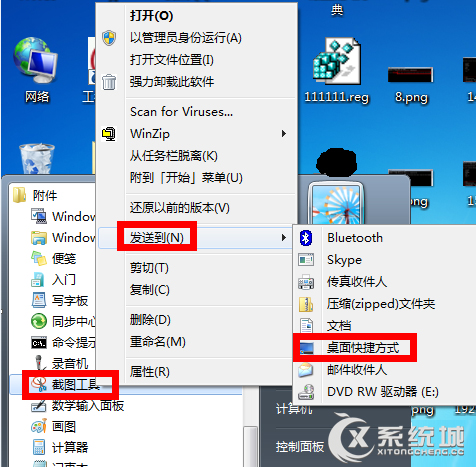
4、在桌面上找到截图工具的图标,右键点击它,选择“属性”,如图所示
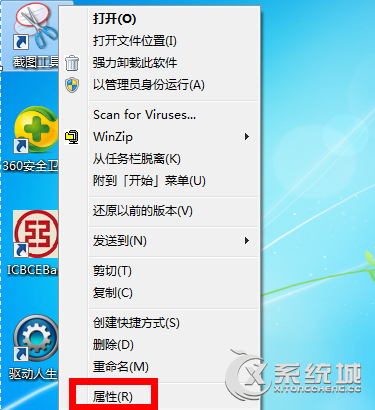
5、出现“截图工具属性”对话框,点击上面的“快捷方式”,点击快捷键的位置,会出现如图所示的画面:“Ctrl+Alt+”,你可以在后面加上任意字母键或数字键,例如:“Ctrl+Alt+A”,点击应用和保存。
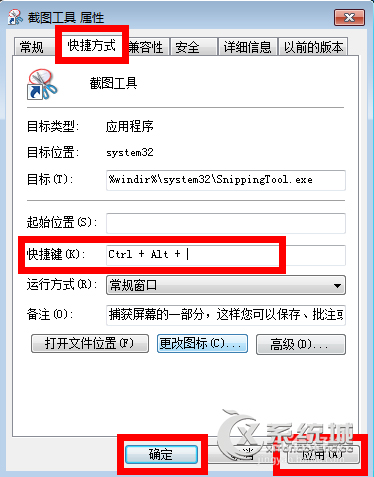
6、同时按住你设置的快捷键,就会弹出截图工具了,如图所示:

现在你知道Win7截图快捷键怎么设置了吧,其实Win7系统自带的截图工具比网上下载的截图工具还要好用哦,且很少出现问题。如此实用的小技巧赶紧get起来吧!
标签:截图快捷键
分享给好友:
相关教程
更多